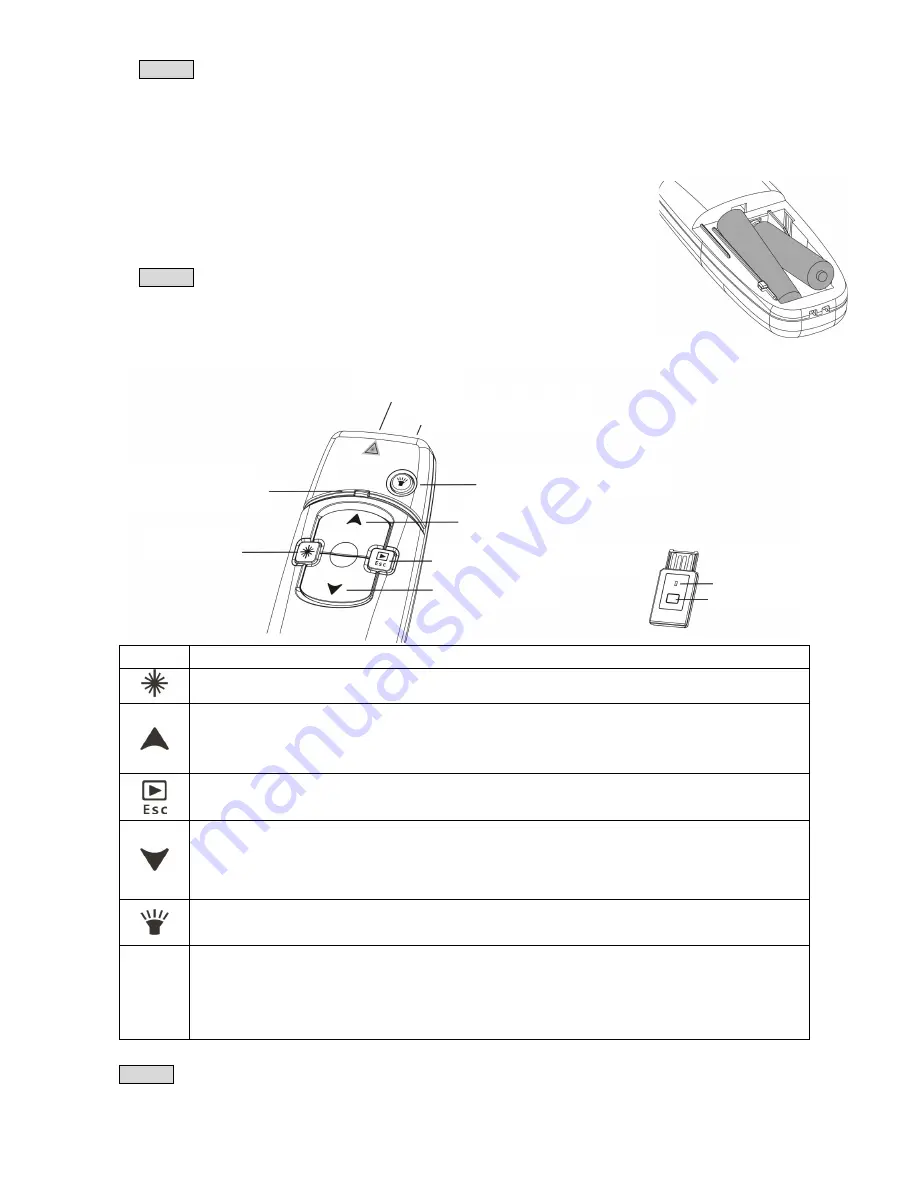
Hinweis
Bei der ersten Verwendung des Produktes mit einem
Mac PC
, müssen Sie möglicherweise die
folgenden Einstellungen vornehmen
:
Stecken Sie den USB Receiver ein → führen Sie den Keyboard Setup Assistenten aus → Klicken Sie
“
Continue
” → Tastatur erkennen → Drücken Sie eine Taste auf der Tastatur → Drücken Sie “
Skip
” →
Wählen Sie “
ANSI
” → “
Done
” anklicken
Einlegen der Batterien
Öffnen Sie das Batteriefach und legen Sie die Batterien mit der
richtigen Polarität in das Batteriefach ein. Nun können Sie das Produkt
verwenden.
Hinweis
Sofort nach dem einlegen der Batterien
ist die Laser Funktion
verfügbar. Bitte achten Sie darauf niemandem in die Augen zu
leuchten wenn die auf den Laser Knopf drücken.
Funktion und Bedienung
Icon
Funktion und Bedienung
Durch drücken dieses Knopfes wird der Laserpointer aktiviert.
(1) zurück zur vorherigen Folie
(2) Drücken und halten Sie diesen Knopf für mehr als 1 Sekunde um eine kontinuierliche
Präsentation mit einer Geschwindigkeit von 2~3 Folien pro Sekunde zu erhalten.
(1) Drücken um die Präsentation beginnend mit der ersten Folie zu starten.
(2) Um die Präsentation zu verlassen halten Sie den Knopf für mehr als 1 Sekunde gedrückt.
(1) vor zur nächsten Folie
(2) Drücken und halten Sie diesen Knopf für mehr als 1 Sekunde um eine kontinuierliche
Präsentation mit einer Geschwindigkeit von 2~3 Folien pro Sekunde zu erhalten.
Aktiviert die LED Taschenlampe
Status
LED
(1) Leuchte wenn Sie den Laser aktivieren
(2) Bei 5 –maligem schnellen blinken nach dem drücken einer Funktionstaste wurden die Batterien
als fast leer erkannt. Bitte tauschen Sie die Batterien baldmöglich aus um eine einwandfreie
Funktion zu gewährleisten.
Hinweis Um unnötigen Batterieverbrauch durch unbeabsichtigtes drücken einer Taste zu vermeiden
wird die Funktion beim drücken einer Taste vom mehr als 30 Sekunden automatisch beendet!
+
-
-
+
Laserstrahl
Weiße LED Taschenlampe
Statusanzeige LED
LED Taschenlampen Knopf
Laser Knopf
vorwärts Knopf
rückwärts Knopf
Slideshow starten & beenden
ID link LED
ID link Knopf

























